Kui proovite eemaldada printeri porti, mida enam ei kasutata, võidakse kuvada tõrketeade "Taotletud ressurss on kasutusel". Proovige selle probleemi lahendamiseks neid samme.
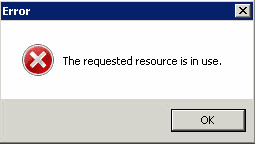
Prindispuuleri peatamine
Pordi edukaks eemaldamiseks ja selle tõrke vältimiseks peate prindispuuleri teenuse peatama ja taaskäivitama. Need sammud eeldavad, et olete juba eemaldanud kõik printerid, mis kasutasid eemaldatavat porti.
- Hoidke all nuppu Windowsi võti ja vajuta "R”, et avada dialoogiaken Windows Run.
- Sisestage "services.msc", seejärel klõpsake "Okei“.
- Tõstke esile "Prindispoolerteenust, seejärel klõpsake nuppuPeatus” nuppu.
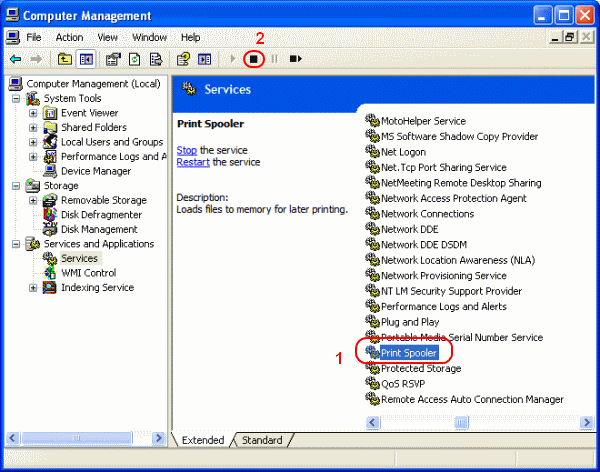
- Kustutage printeri port, mille soovite eemaldada.
Printeri portide eemaldamine
Eelistan pordi registrist eemaldada, kuna prindispuuleri peatamisel ei pruugi teil enam olla printeri porti jaotises „Seadmed ja printerid” loetletud. Kasutage neid samme.
- Hoidke kinni Windowsi võti ja vajuta "R”, et avada aken Run.
- Sisestage "regedit" ja seejärel vajutage "Sisenema", et avada registriredaktor.
- Navigeerige HKEY_LOCAL_MACHINE \ SYSTEM \ CurrentControlSet \ Control \ Print \ Monitors \ Standard TCP/IP Port \ Ports
- Paremklõpsake ja kustutage kaust selle pordi nimega, mille soovite eemaldada.
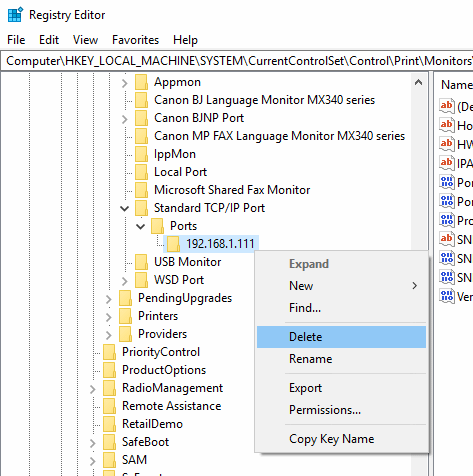
- Kontrolli ka alt HKEY_LOCAL_MACHINE \ SYSTEM \ CurrentControlSet \ Control \ Print \ Monitors \ LPR Port mis tahes pordi eemaldamiseks.
Pärast nende toimingute sooritamist saate prindispuuleri uuesti käivitada.
Neid samme saab kasutada opsüsteemides Windows 10, Server 2016 ja Server 2012